
کیا آپ اپنے لیپ ٹاپ کا ڈھکن بند کرتے وقت خود بخود سو جائیں گے؟ یہ ہے کہ آپ اپنے لیپ ٹاپ کو کیا کر سکتے ہیں تم جب آپ اس کے ساتھ کام کر رہے ہو تو کرنا چاہتے ہیں۔
پہلے سے طے شدہ طور پر ، جب آپ ڑککن بند کرتے ہیں تو زیادہ تر لیپ ٹاپ خود بخود نیند کے موڈ میں چلے جاتے ہیں۔ یہ عام طور پر بہت اچھا ہوتا ہے ، کیوں کہ ہم میں سے بیشتر اپنے لیپ ٹاپ کو بند کرتے ہیں ، انہیں ہمارے بیگ میں پھینک دیتے ہیں ، اور پھر توقع کرتے ہیں کہ اگلے اسٹاپ پر جب ہم انہیں واپس نکالیں گے تو وہ فوری طور پر چل رہے ہوں گے۔ کبھی کبھی ، اگرچہ ، آپ ڑککن بند ہونے کے دوران اپنے لیپ ٹاپ کو چلتے ہوئے چھوڑنا چاہتے ہیں۔
انتباہ : اپنے لیپ ٹاپ کو چلتے چلتے اس کے تھیلے میں مت ڈالیں! یہ تقریبا یقینی طور پر زیادہ گرم ہوگا۔
ونڈوز 10: اپنے لیپ ٹاپ کا ڈھکن بند عمل منتخب کریں
جب آپ اسے بند کرتے ہیں تو آپ کا لیپ ٹاپ کیا کرتا ہے اس کو تبدیل کرنے کے ل you ، آپ کو دیکھنے کی ضرورت ہوگی پاور آپشنز ونڈو کلاسیکی کنٹرول پینل میں۔ آپ اسے دو مختلف طریقوں سے حاصل کرسکتے ہیں۔
- سر کنٹرول پینل > ہارڈ ویئر اور صوتی> طاقت کے اختیارات۔
- ترتیبات> سسٹم> بجلی اور نیند> بجلی کی اضافی ترتیبات کی طرف جائیں۔ پین کے نیچے "متعلقہ ترتیبات" کے نیچے "اضافی بجلی کی ترتیبات" کا لنک ظاہر ہوتا ہے۔ (ترتیبات ایپ کو تیزی سے کھولنے کے ل to آپ ونڈوز + i دبائیں۔)
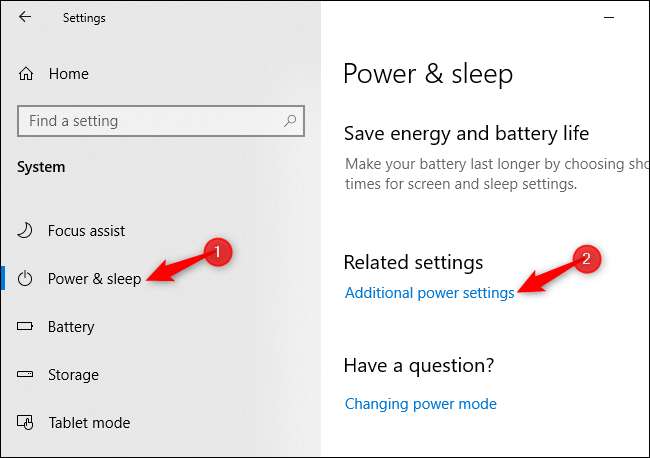
پاور آپشنز ونڈو کے بائیں جانب "ڑککن کو بند کرنے سے کیا انتخاب کریں" پر کلک کریں۔
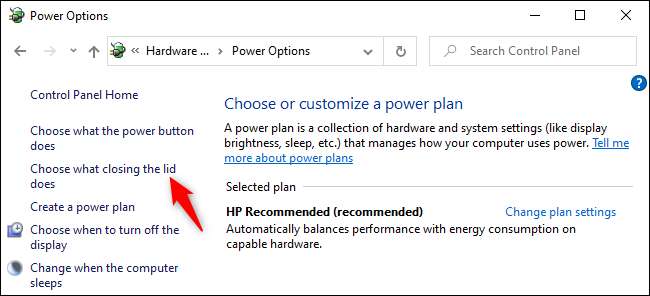
اختیارات کو دائیں سے تبدیل کریں "جب میں ڑککن بند کر دیتا ہوں۔" آپ "کچھ نہ کریں" ، "نیند" ، "ہائبرنیٹ" ، یا "شٹ ڈاؤن" منتخب کرسکتے ہیں۔ "بیٹری آن" اور "پلگ ان ان" کیلئے الگ الگ آپشنز موجود ہیں۔
نیند میں ، لیپ ٹاپ کم طاقت والی حالت میں رہے گا تاکہ یہ تیزی سے دوبارہ شروع ہوسکے۔ ہائبرنیٹ میں ، لیپ ٹاپ اپنی حالت کو ڈسک پر محفوظ کرے گا . ہائبرنٹنگ کے دوران یہ کسی بھی طاقت کا استعمال نہیں کرے گا ، لیکن اسے دوبارہ موڑنے میں کچھ اضافی وقت لگے گا۔ (نوٹ کریں کہ ہائبرنیٹنگ میں خود کو کچھ طاقت درکار ہوتی ہے — لہذا ، اگر آپ اپنے لیپ ٹاپ کو بار بار بند کرتے اور دوبارہ کھولتے ہیں تو ، اسے ہر بار ہائیبرنٹیٹ بناتے ہیں تو اسے نیند میں آنے سے کہیں زیادہ طاقت بھی استعمال ہوسکتی ہے۔)
مثال کے طور پر ، اگر آپ چاہتے ہیں کہ جب آپ اپنے لیپ ٹاپ کو بیٹری کی طاقت پر بند کرتے ہیں تو اسے نیند میں آتا ہے ، لیکن جب آپ ڑککن بند کرتے وقت اسے بند کرتے ہیں تو چلتے رہتے ہیں ، "پلگ ان" اور "نیند" کے تحت "کچھ بھی نہیں کریں" کا انتخاب کریں۔ بیٹری پر۔ "
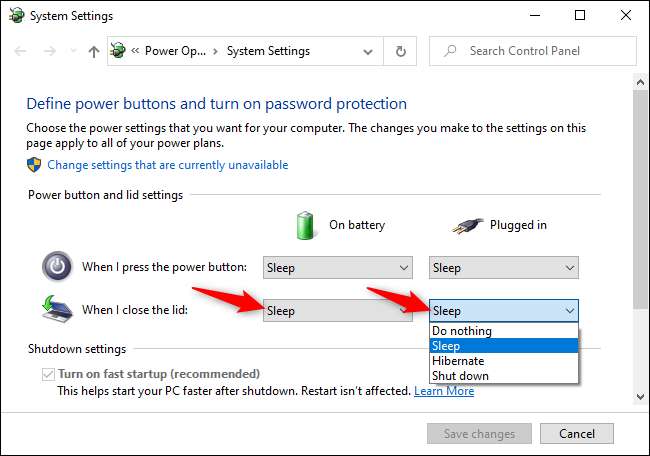
متعلقہ: کیا آپ کو اپنا لیپ ٹاپ بند ، نیند ، یا ہائبرنیٹ کرنا چاہئے؟
جب آپ کام کر چکے ہو تو اپنی تبدیلیوں کو بچانے کے لئے ونڈو کے نچلے حصے میں "تبدیلیاں محفوظ کریں" پر کلک کریں۔
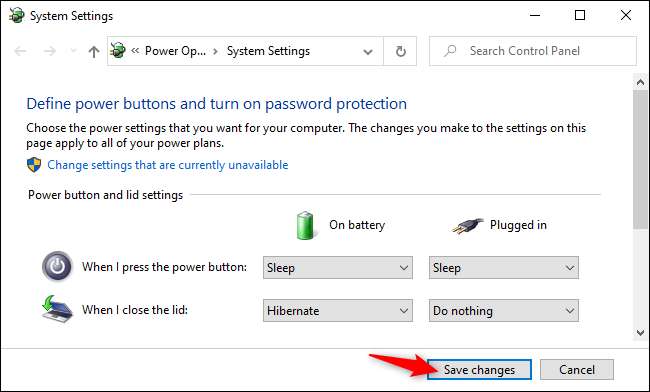
اپنے لیپ ٹاپ کو بند ہونے پر اسے سونے پر رکھے جانے کے بعد بھی ، ونڈوز لیپ ٹاپ کو نیند کے موڈ میں وقفہ وقفہ کے بعد خود بخود ہائیبرنٹ کردے گا۔ آپ کر سکتے ہیں اسے ونڈوز 10 کی اعلی طاقت کی ترتیبات سے تشکیل دیں .
متعلقہ: ونڈوز کو زیادہ بار ہائبرنیٹ بنانے کا طریقہ (نیند کی بجائے)
ونڈوز 7: اپنے لیپ ٹاپ کو اپنی پسند کی طرح کام کریں
شکر ہے ، ترتیبات کو تبدیل کرنا آسان ہے۔ اپنے سسٹم ٹرے میں آسانی سے بیٹری کے آئیکون پر کلک کریں اور منتخب کریں طاقت کے مزید اختیارات .
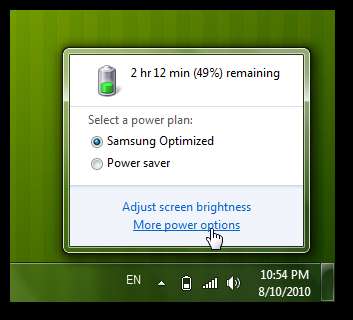
باری باری ، آپ اپنی اسٹارٹ مینو تلاش سے ہی پاور آپشنز ونڈو کھول سکتے ہیں۔
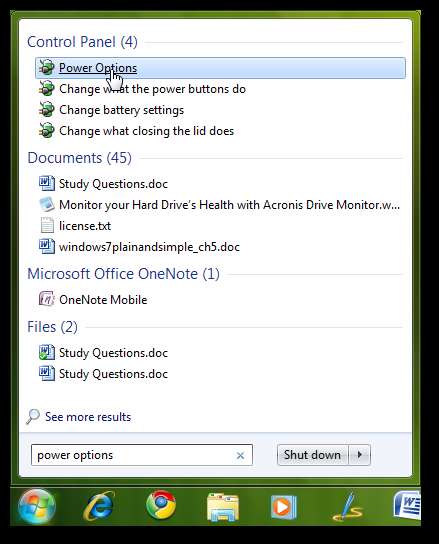
میں طاقت کے اختیارات کھولنے والی ونڈو ، پر کلک کریں ڑککن بند کرنے سے کیا ہوتا ہے اس کا انتخاب کریں بائیں سائڈبار پر لنک.
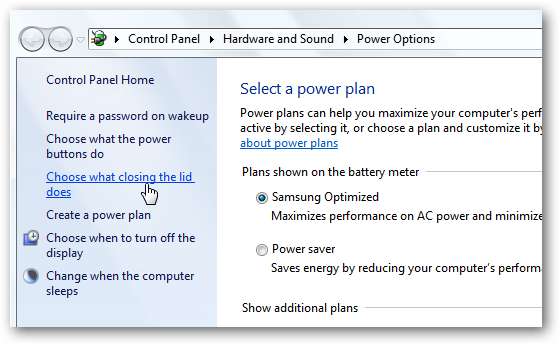
یہاں آپ یہ منتخب کرسکتے ہیں کہ آپ کے پاور بٹن آپ کے کمپیوٹر پر کیا کرتے ہیں ، اسی طرح جب آپ ڑککن بند کرتے ہیں تو کیا ہوتا ہے۔ آپ منتخب کرسکتے ہیں کچھ نہ کرو , سوئے , ہائبرنیٹ ، یا بند کرو . عام طور پر، سوئے ایک اچھا اختیار ہے ، لیکن اگر آپ اپنا لیپ ٹاپ چلانا چھوڑنا چاہتے ہیں تو منتخب کریں کچھ نہ کرو .

نوٹ کریں کہ آپ دونوں کی ترتیبات کو تبدیل کرسکتے ہیں بیٹری پر اور پلگ ان ، لہذا جب آپ ڈیسک ٹاپ پر پلگ ان ہوتے ہیں تو آپ موبائل بمقابلہ استعمال کرتے وقت آپ کا لیپ ٹاپ مختلف طرح سے کام کرے گا۔ چونکہ ہم عام طور پر اپنے لیپ ٹاپ کو پلگ ان ہونے پر ہی چلنا چھوڑنا چاہتے ہیں ، لہذا ہم نے اپنا بیٹری پاور پر چلنے پر سوتے ہوئے بھی رکھنا چاہتے ہیں لیکن جب پلگ ان ہوتے ہیں تو آپ ڑککن بند کرتے وقت کچھ نہیں کرتے ہیں۔ بہت آسان ہے۔

ذیل میں آپ کو کچھ اور ترتیبات نظر آئیں گی ، حالانکہ وہ بطور ڈیفالٹ محفوظ ہیں۔ کلک کریں ایسی ترتیبات تبدیل کریں جو فی الحال دستیاب نہیں ہیں ان کو تبدیل کرنے کے لئے.
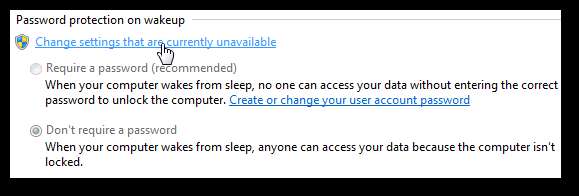
اب آپ یہ منتخب کرسکتے ہیں کہ جب آپ نیپ موڈ سے بیدار ہوتے ہیں تو آپ اپنے کمپیوٹر کو پاس ورڈ کی ضرورت چاہتے ہیں یا نہیں۔
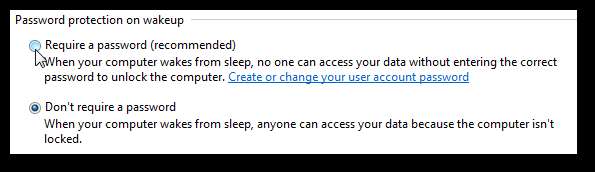
ایک بار جب آپ کام کرلیں ، کلک کریں
محفوظ کریں
اپنی نئی ترتیبات کا استعمال شروع کرنے کے لئے نیچے۔ اگر آپ دوبارہ حرکت میں آرہے ہیں تو آپ واپس جانا چاہتے ہیں تو صرف مراحل کو دہرائیں اور اپنی مرضی کے مطابق اسے ترتیب دیں۔ اب آپ اس پر مکمل قابو رکھتے ہیں کہ جب آپ اپنا لیپ ٹاپ بند کرتے ہیں تو کیا ہوتا ہے۔
نتیجہ اخذ کرنا
ہم نے اپنے لیپ ٹاپ کے ڈھکنوں کو بند کرکے اور یہ بھول کر کہ ان کو خود بخود نیند کی حالت میں ڈال دیا ہے ، ہم ان گنت بار مایوس ہوئے ہیں۔ ونڈوز 7 میں سلیپ موڈ بہت اچھا کام کرتا ہے ، لیکن بعض اوقات آپ چاہتے ہیں کہ آپ کی مشین چلتی رہے ، لہذا ایسا کرنے کا یہ ایک عمدہ طریقہ ہے۔ یا ، اگر آپ ترجیح دیتے ہیں کہ جب آپ ڑککن بند کرتے ہیں تو آپ اپنے کمپیوٹر کو خود بخود بند کردیں یا ہائبرنیٹ کریں ، آپ بھی ایسا کرسکتے ہیں۔ چونکہ آپ پلگ ان سیٹنگ کو آن بیٹری کی ترتیبات سے مختلف کرسکتے ہیں ، لہذا آپ کو کسی بھی منظر نامے کے لئے اپنی ترتیبات کو کام کرنے کے قابل بنانا چاہئے۔
اگر آپ ونڈوز 7 میں پاور مینجمنٹ کے بارے میں مزید معلومات چاہتے ہیں تو ، ہمارے دوسرے مضامین میں سے کچھ کو ملاحظہ کریں:
- ونڈوز 7 سیکھنا: بجلی کی ترتیبات کا نظم کریں
- ونڈوز 7 یا وسٹا پاور بٹن کو شٹ ڈاؤن / سلیپ / ہائبرنیٹ میں تبدیل کریں
- ونڈوز 7 یا وسٹا پر پاور مینجمنٹ کو غیر فعال کریں







